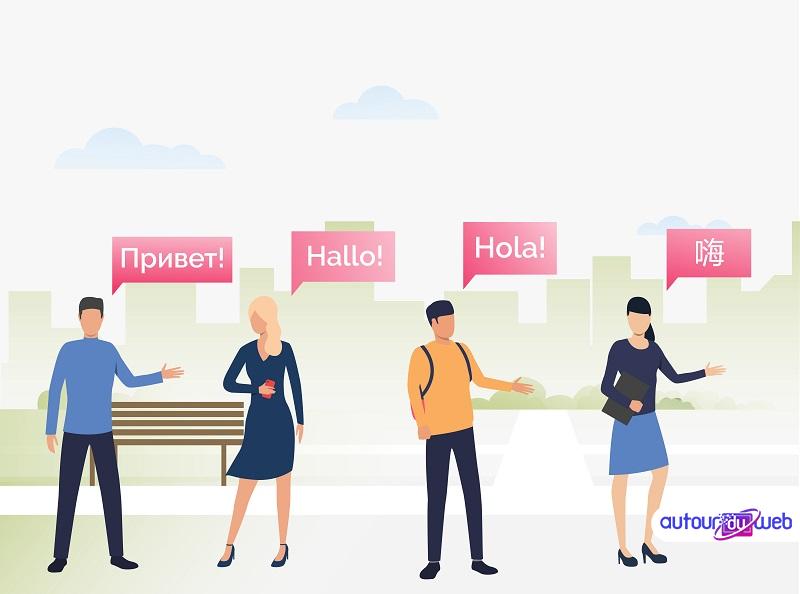Pour une raison ou une autre, vous pouvez être amené à installer une nouvelle langue ou changer celle déjà installée sur votre ordinateur. C’est une fonctionnalité qu’offrent la plupart des systèmes d’exploitation, dont Windows 10. Toutefois, pour y arriver, il est important de connaitre les astuces et les démarches nécessaires afin de bien procéder au changement ou couplage de langue. Cet article vous fournit les informations idéales pour mener facilement et rapidement cette opération.
L’installation d’une langue sur Windows 10
La première des choses à faire est d’allumer votre ordinateur. Une fois que le système Windows est opérationnel, veuillez cliquer sur le menu « démarrer ». Une fenêtre s’ouvrira et dans celle-ci, vous pouvez rechercher le menu Paramètres qu’il faut sélectionner (icône roue crantée). Dès votre clic, une nouvelle page se présentera à vous. Identifiez-y la rubrique « Heure et Langue ». Ensuite, appuyez dessus afin de choisir dans le nouveau menu qui apparaitra sur votre gauche « Langue ».
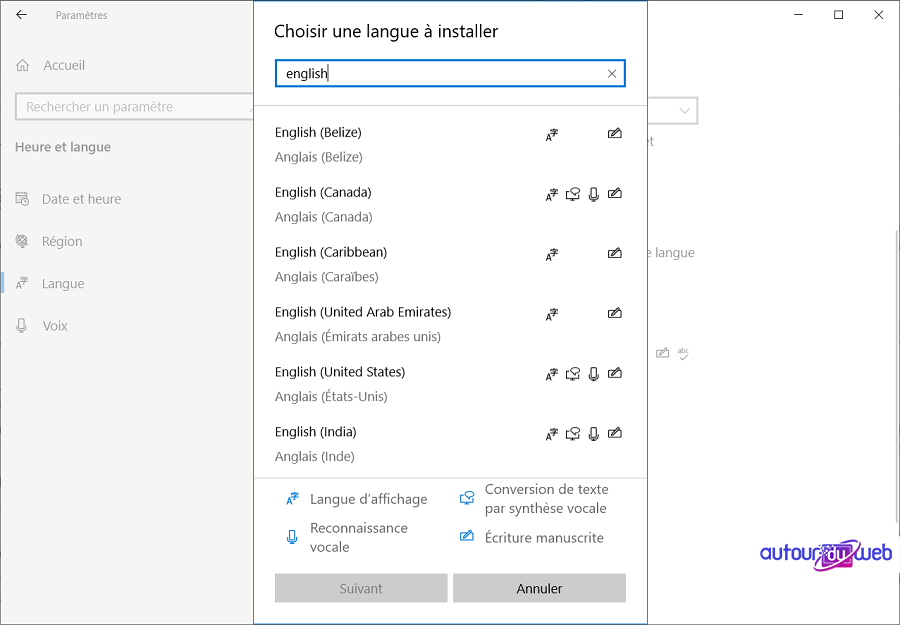
Une fois sur la page de « Langue », vous verrez la langue de base qui était déjà installée par défaut sur votre machine. Vous verrez aussi le bouton « Ajouter une langue ». Appuyez sur ce dernier afin de faire apparaitre ses options. Vous aurez la possibilité de voir la liste de toutes les langues. C’est ici que vous pouvez sélectionner la langue que vous souhaitez installer pour l’affichage, l’écriture, la synthèse vocale ou la reconnaissance.
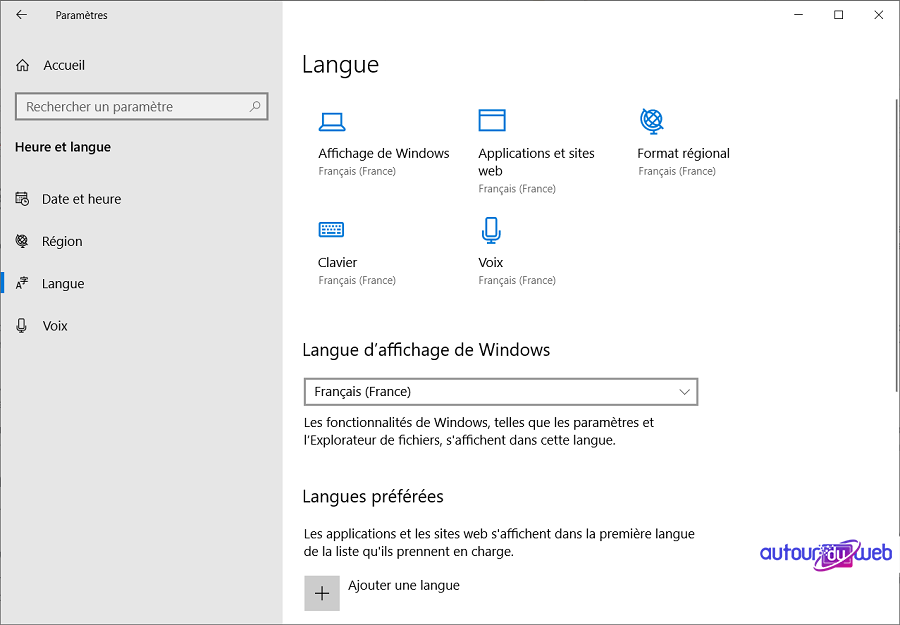
Pour ne pas avoir à trop défiler avant de choisir votre langue préférée, tapez juste dans le champ de recherche cette dernière. Une fois la liste de votre dialecte ouverte, sélectionnez celle convenable, puis passez à la fenêtre suivante pour confirmer après vérification de votre choix. Et pour basculer tout votre système Windows immédiatement dans cette nouvelle langue (langue d’affichage), cochez « Définir » puis redémarrez l’ordinateur.
Procéder au remplacement de la langue dès l’écran d’accueil Windows
L’application d’une langue à un compte d’utilisateur ne modifie pas nécessairement la langue système par défaut de Windows utilisée dans les écrans d’ouverture et de fermeture de session.
Pour que tout cela change également, assurez-vous d’abord que vous avez installé au moins un pack de langues supplémentaire et qu’un compte utilisateur a été configuré pour utiliser une langue d’affichage différente de celle par défaut. Si l’ordinateur ne possède qu’un seul compte utilisateur, sa langue d’affichage doit avoir été modifiée par rapport à la langue par défaut.
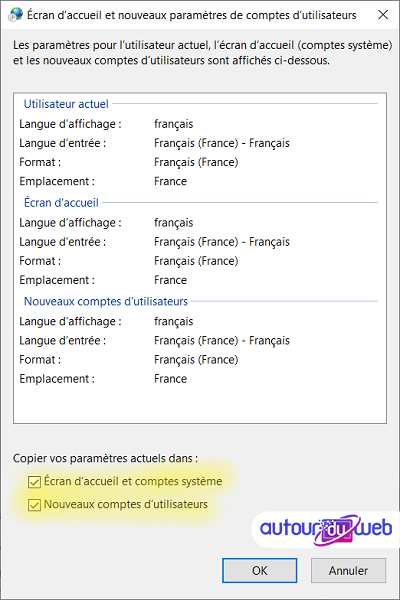
Ouvrez le Panneau de configuration, passez en mode icône si ce n’est pas déjà fait, puis double-cliquez sur « Région ». Rendez-vous dans l’onglet Administration puis cliquez sur le bouton « Copier les paramètres ». Choisissez la langue voulue et cochez les deux cases : « Ecrans d’accueil et comptes systèmes » et « Nouveaux comptes utilisateurs ».
En général, les utilisateurs ont rarement besoin de modifier ou d’installer des langues supplémentaires sur Windows. Toutefois, la possibilité de modifier les paramètres liés à la langue peut s’avérer utile pour les entreprises qui travaillent avec des personnes qui doivent utiliser des préférences différentes. C’est également une fonction utile pour faire correspondre les paramètres locaux si vous déménagez à l’étranger ou si vous achetez un nouvel ordinateur importé d’un autre pays.